富士通 ESPRIMO FMV VWB1F1BのHDDからSSDへ換装

分解のご注意
分解をご自身で行う場合は自己責任でお願いします。
パソコン等の分解にはある程度の知識と経験が必要なので、不用意に作業しないようにしましょう。
記事については作業ポイントを中心に掲載しております。従って全ての作業工程を掲載している訳ではありません。また同機種であっても出荷時期の違いでネジの位置や本数が異なっている場合もあるので、記事を鵜呑みにせず、必ず作業対象パソコンの現状を確認するようにして下さい。
当記事では「簡単に取り外せた」と記載していても機器には使用環境等の影響で個体差が発生し本体の硬化が進行して同機種であっても作業が困難な場合があります。
また実際に作業をされた場合に「大丈夫かな?」と不安に思った場合は深追いせずに作業を中止して下さい。パソコン破損やご自身のケガに繋がります。また初歩中の初歩ですが、感電のおそれがありますので、バッテリー搭載パソコンは必ずバッテリーと電源コンセントを取外し、搭載していないパソコンの電源コンセントは必ず抜いて作業して下さい。
最後にメーカー保証期間中の機器では分解をする事で保証がなくなる場合があるのでご注意下さい。
こんにちは! イマジネットPCサポートの橋崎です。
いやー 最近は本当に暑いですね!
こまめに水分補給をして体調管理にはお互い気を付けましょう!
今回は奈良市内のお客様からご依頼頂いた。前回と同じく一体型パソコンのハードディスク取り出し作業の様子をご紹介します。
富士通 ESPRIMO FMV VWB1F1BのHDD取り出し
分解に関する注意の記事はこちら
アイキャッチ画像にもあるようにこの機種は前面から見るとモニタパネル以外は余計なものがなく非常にスッキリした印象のパソコンです。
いつものように布団をしいてうつ伏せにして丸のネジを外します。
合計で10本ですね。

側面のつなぎ目からヘラを使用して固定している爪を外します。爪はすんなりと外れました。


背面のパネルを外す時に少し注意が必要だと感じました。それは先ほども書いたように爪は簡単に外れたのですが、外れた箇所から一気に外すのは止めた方がよいですね!
見た目より背面パネルの硬度がないので(やわらかい)割れる可能性があります。
上の画像は下の画像の一番右矢印の箇所です。(もう少し上ですが)
下の画像にある矢印のように順番にヘラで爪をはがしていくと良いと思います。

パネルが外れるとハードディスクが見えます。取付しているネジやケーブル等を外してハードディスクを取り出します。

一体型パソコンの注意点として前回の記事でもご紹介した通りにこの機種も見て頂くとわかるように電源ケーブルとSATAケーブルの長さにあまり余裕がありません。
今回はこのタイプのマウンタを使用しました。矢印の隙間でSSDをネジで固定するのですが、見た通りにスライドさせて位置の調整ができます。

SSDを矢印の方向へスライドさせて取付ました。
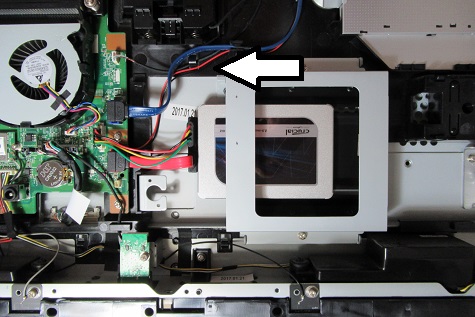
あとは動作確認して作業は終了です。
お疲れ様でした。
ご注意
記事内容についてのご質問の受付は時間が取れませんので行っておりません。
ご自身が使用しているパソコンの状態・環境により、同じような症状であっても同じとは限りません。したがって記事に書かれている内容を行う事で必ずトラブルが解消されるとは限りません。またこの記事を参考に作業される場合は自己責任でお願いします。作業された場合での損害や障害が発生しても当店は一切責任は負いませんのでご了承下さい。
この記事の内容は投稿日時点での内容です。時期によっては仕様などの変更により、この記事のとおりではない場合もございます。

大阪府八尾市を拠点に大阪府・奈良県・京都府南部を中心にパソコン出張サポートを20年近く自営で行っています。パソコン・周辺機器のトラブルやご相談はお気軽にお問い合わせください。
詳しくはこちらから


